Kali ini saya akan
sedikit memberikan penjabaran megenai Fungsi Tombol- Tombol yang ada di
Keyboard Komputer maupun Laptop. Fungsi -fungsi dari masing- masing tombol
pasti kita tidak akan kesulitan dalam memasukan input ke dalam komputer, nahh
dengan begitu mempercepat kinerja kita di depan Komputer atau Laptop.
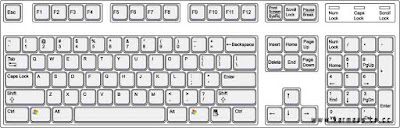
Fungsi Keyboard Komputer Secara Umum
Setiap tombol-tombol yang ada pada keyboard juga memiliki fungsinya masing-masing. Namun juga ada fungsi baru ketika teman menggabungkan dari Dua Tombol yang ditekan secara bersamaan. Di dalam keyboard sendiri memiliki tombol-tombol yang memiliki peranannya masing-masing. Dalam keyboard ada tombol Alfabet dari A-Z yang berfungsi untuk menuliskan huruf A-Z pada komputer. Selain tombol tersebut ada beberapa tombol lain yang juga biasanya ada pada setiap keyboard yang sesuai standart biasanya. Berikut adalah Fungsi Tombol lain selain tombol alfabet yang ada pada Keyboard.
Setiap tombol-tombol yang ada pada keyboard juga memiliki fungsinya masing-masing. Namun juga ada fungsi baru ketika teman menggabungkan dari Dua Tombol yang ditekan secara bersamaan. Di dalam keyboard sendiri memiliki tombol-tombol yang memiliki peranannya masing-masing. Dalam keyboard ada tombol Alfabet dari A-Z yang berfungsi untuk menuliskan huruf A-Z pada komputer. Selain tombol tersebut ada beberapa tombol lain yang juga biasanya ada pada setiap keyboard yang sesuai standart biasanya. Berikut adalah Fungsi Tombol lain selain tombol alfabet yang ada pada Keyboard.
- Tombol Back space yang
berfungsi untuk mendelete satu karakter yang telah terlanjur diketik. Jika
digabungkan dengan Tombol Ctrl maka fungsi dari Tombol Back Space tidak
lagi mengapus satu karakater dari depan, melainkan menghapus satu kata
dari depan. Satu kata merupakan kumpulan dari beberapa karakter yang
dipisahkan oleh spasi.
- Tombol Caps lock. Apabila
tombol ini ditekan maka lampu akan menyala dimana menunjukkan bahwa huruf
besar atau kapital yang digunakan, namun jika mati maka huruf normal yang
dipakai yakni huruf kecil sebagaimana biasanya.
- Tombol Delete untuk
menghapus satu karakter yang berada pada posisi di belakang kursor. Jika
digabungkan dengan tombol ctrl maka fungsi dari tombol delete tidak lagi
mengapus satu karakater yang berada di belakang kursor, melainkan
menghapus satu kata yang berada di belakang kursor.
- Tombol End berfungsi untuk
memindahkan kursor ke akhir baris dari tulisan. Jika digabungkan dengan
tombol ctrl maka tombol end akan berfungsi untuk langsung menuju pada
bagian akhir dari lembar kerja.
- Tombol Esc yang berfungsi
dalam membatalkan sebuah perintah yang sudah dilakukan di menu. Semua
perintah yang terlanjur diberikan akan dibatalkan seketika jika tombol esc
ditekan.
- Tombol Enter berfungsi untuk
berpindah ke baris yang baru dari baris yang lama. Selain itu tombol enter
juga memiliki fungsi sebagai perintah tegas dilaksanakannya sebuah
perintah yang diberikan kepada program yang ada di komputer.
- Tombol Home memiliki fungsi
untuk membawa kursor ke sudut kiri atas atau awal baris. Jika digabungkan
dengan tombol ctrl maka tombol home akan berfungsi untuk langsung menuju
pada bagian awal dari lembar kerja.
- Tombol Page Up memiliki
fungsi untuk menggerakkan baris satu layar ke arah atas.
- Tombol Page Down memiliki
fungsi kebalikan dari page up yakni untuk menggeserkan satu garis ke
bawah.
- Tombol Tab berfungsi untuk
memindahkan kursor dalam satu tabulasi ke arah kanan. Jika ditekan terus
maka perintah tersebut akan berulang yakni terus memindah kursor dalam
satu tabulasi ke arah kanan dari posisi awal.
- Selain itu, ketika
temen-temen menggunakan Office pasti ada beberapa tombol dalam keyboard yang
memiliki fungsi Lainya yang bisa dilakukan kombinasi atau penggabungan
dengan Tombol lainnya. Seperti misal:
Ini adalah Tombol Kombinasi Antara CTRL + ...
Ctrl + A : Select All
Ctrl + B : Bold
Ctrl + C : Copy
Ctrl + D : Font
Ctrl + E : Center Alignment
Ctrl + F : Find
Ctrl + G : Go To
Ctrl + H : Replace
Ctrl + I : Italic
Ctrl + J : Justify Alignment
Ctrl + K : Insert Hyperlink
Ctrl + L : Left Alignment
Ctrl + M : Hanging Indent
Ctrl + N : New
Ctrl + O : Open
Ctrl + P : Print
Ctrl + Q : Normal Style
Ctrl + R : Right Alignment
Ctrl + S : Save / Save As
Ctrl + T : Left Indent
Ctrl + U : Underline
Ctrl + V : Paste
Ctrl + W Close
Ctrl + X : Cut
Ctrl + Y : Redo
Ctrl + Z : Undo
Ctrl + 1 : Single Spacing
Ctrl + 2 : Double Spacing
Ctrl + 5 : 1,5 lines
Ctrl + Esc : Start Menu
Ctrl + A : Select All
Ctrl + B : Bold
Ctrl + C : Copy
Ctrl + D : Font
Ctrl + E : Center Alignment
Ctrl + F : Find
Ctrl + G : Go To
Ctrl + H : Replace
Ctrl + I : Italic
Ctrl + J : Justify Alignment
Ctrl + K : Insert Hyperlink
Ctrl + L : Left Alignment
Ctrl + M : Hanging Indent
Ctrl + N : New
Ctrl + O : Open
Ctrl + P : Print
Ctrl + Q : Normal Style
Ctrl + R : Right Alignment
Ctrl + S : Save / Save As
Ctrl + T : Left Indent
Ctrl + U : Underline
Ctrl + V : Paste
Ctrl + W Close
Ctrl + X : Cut
Ctrl + Y : Redo
Ctrl + Z : Undo
Ctrl + 1 : Single Spacing
Ctrl + 2 : Double Spacing
Ctrl + 5 : 1,5 lines
Ctrl + Esc : Start Menu
Kalau Ini
Untuk Tombol dengan Awalan F1-10 berikut adalah Fungsinya
F1 :
- Menjalankan fungsi pertolongan yang di sediakan pada Word.
- Tombol Win + F1 akan membuka Microsoft Windows help and support center.
F2 : Memindahkan teks atau objek yang dipilih
- Untuk di windows dapat digunakan sebagai jalan pintas mengubah nama suatu file maupun folder.
- Tombol kombinasi Alt + Ctrl + F2 digunakan untuk membuka dokumen baru di Microsoft Word.
Ctrl + F2 menampilkan jendela print preview dalam Microsoft Word.
F3 : Menjalankan perintah AutoText
- Sering kali diguanakan untuk membuka fitur pencarian untuk banyak program termasuk Microsoft Windows.
- Jika kalian sedang bekerja dalam Ms word atau yang lain dapat menggunakan CTRL+F atau mencari file di windows dapat menggunakan Win+F
- Shift + F3 akan mengubah teks dalam Microsoft Word menjadi uppercase(huruf besar) atau lowercase(huruf kecil) atau huruf kapital pada awal setiap kata.
F4 : Mengulangi perintah sebelumnya
- Membuka jendela.
- Mengulangi aksi terakhir yang dilakukan di Word 2000 +
- Alt + F4 akan menutup program yang sedang aktif dalam Microsoft Windows.
- Ctrl + F4 akan menutup jendela yang terbuka dalam jendela aktif saat ini di Microsoft Windows.
F5 : Menjalankan perintah Find and Replace atau Goto
- Mungkin tombol ini yang paling populer untuk me reload halaman di browser maupun untuk refresh tampilan windows.
- Buka window pencarian, penggantian kata di Microsoft Word.
- Mulai tayangan slide show dalam PowerPoint.
F6 : Menjalankan Perintah Other Pane
- Memindahkan kursor ke address bar di Internet Explorer dan Mozilla Firefox.
F7 : Memeriksaan kesalahan ketik dan ejaan teks
- Biasanya digunakan untuk memeriksa ejaan dan tata bahasa (spelling) dalam program-program
Microsoft seperti Microsoft Word, Outlook, dll
- Shift + F7 melakukan pemeriksaan Thesaurus pada kata yang disorot.
- Menyalakan tsobat sisipan browsing di Mozilla Firefox.
F8 : Awal perintah penyorotan/pemilihan teks atau objek
- Fungsi tombol yang digunakan untuk masuk ke menu Windows startup, biasanya digunakan untuk masuk ke Windows Safe Mode.
F9 : Mengupdate Field (Mail Merge)
- Membuka toolbar Pengukuran dalam Quark 5.0.
F10 : Mengaktifkan Menu
- Pada Microsoft Windows digunakan untuk mengaktifkan menu bar dari aplikasi yang terbuka.
- Shift + F10 adalah sama dengan klik kanan pada icon yang disorot, file, atau link internet.
F11 : Memasukkan field berikutnya (Mail Merge)
- Modus layar penuh di pada web browser.
F12 : Mengaktifkan dialog Save As
- Membuka menu Save As pada Microsoft Word.
- Ctrl + Shift + F12 mencetak/print dokumen di Microsoft Word.
F1 :
- Menjalankan fungsi pertolongan yang di sediakan pada Word.
- Tombol Win + F1 akan membuka Microsoft Windows help and support center.
F2 : Memindahkan teks atau objek yang dipilih
- Untuk di windows dapat digunakan sebagai jalan pintas mengubah nama suatu file maupun folder.
- Tombol kombinasi Alt + Ctrl + F2 digunakan untuk membuka dokumen baru di Microsoft Word.
Ctrl + F2 menampilkan jendela print preview dalam Microsoft Word.
F3 : Menjalankan perintah AutoText
- Sering kali diguanakan untuk membuka fitur pencarian untuk banyak program termasuk Microsoft Windows.
- Jika kalian sedang bekerja dalam Ms word atau yang lain dapat menggunakan CTRL+F atau mencari file di windows dapat menggunakan Win+F
- Shift + F3 akan mengubah teks dalam Microsoft Word menjadi uppercase(huruf besar) atau lowercase(huruf kecil) atau huruf kapital pada awal setiap kata.
F4 : Mengulangi perintah sebelumnya
- Membuka jendela.
- Mengulangi aksi terakhir yang dilakukan di Word 2000 +
- Alt + F4 akan menutup program yang sedang aktif dalam Microsoft Windows.
- Ctrl + F4 akan menutup jendela yang terbuka dalam jendela aktif saat ini di Microsoft Windows.
F5 : Menjalankan perintah Find and Replace atau Goto
- Mungkin tombol ini yang paling populer untuk me reload halaman di browser maupun untuk refresh tampilan windows.
- Buka window pencarian, penggantian kata di Microsoft Word.
- Mulai tayangan slide show dalam PowerPoint.
F6 : Menjalankan Perintah Other Pane
- Memindahkan kursor ke address bar di Internet Explorer dan Mozilla Firefox.
F7 : Memeriksaan kesalahan ketik dan ejaan teks
- Biasanya digunakan untuk memeriksa ejaan dan tata bahasa (spelling) dalam program-program
Microsoft seperti Microsoft Word, Outlook, dll
- Shift + F7 melakukan pemeriksaan Thesaurus pada kata yang disorot.
- Menyalakan tsobat sisipan browsing di Mozilla Firefox.
F8 : Awal perintah penyorotan/pemilihan teks atau objek
- Fungsi tombol yang digunakan untuk masuk ke menu Windows startup, biasanya digunakan untuk masuk ke Windows Safe Mode.
F9 : Mengupdate Field (Mail Merge)
- Membuka toolbar Pengukuran dalam Quark 5.0.
F10 : Mengaktifkan Menu
- Pada Microsoft Windows digunakan untuk mengaktifkan menu bar dari aplikasi yang terbuka.
- Shift + F10 adalah sama dengan klik kanan pada icon yang disorot, file, atau link internet.
F11 : Memasukkan field berikutnya (Mail Merge)
- Modus layar penuh di pada web browser.
F12 : Mengaktifkan dialog Save As
- Membuka menu Save As pada Microsoft Word.
- Ctrl + Shift + F12 mencetak/print dokumen di Microsoft Word.
Ini Untuk Tombol-tombol Tambahannya :
• ALT + ENTER (Melihat properti untuk item yang dipilih)
• ALT + F4 (Menutup item aktif, atau keluar dari program aktif)
• ALT + ENTER (Menampilkan properti dari objek yang dipilih)
• ALT + SPACEBAR (Buka menu shortcut untuk jendela aktif)
• CTRL + F4 (Menutup dokumen aktif dalam program-program yang memungkinkan Anda untuk memiliki beberapa dokumen yang terbuka secara bersamaan)
• ALT + TAB (Beralih antara item yang terbuka)
• ALT + ESC (Cycle melalui item dalam urutan yang mereka telah dibuka)
• Tombol F6 (Siklus melalui elemen-elemen layar dalam jendela atau pada desktop)
• Tombol F4 (Menampilkan Address bar list di My Computer atau Windows Explorer)
• SHIFT + F10 (Menampilkan menu shortcut untuk item yang dipilih)
• ALT + SPACEBAR (Tampilan menu Sistem untuk jendela aktif)
• CTRL + ESC (Menampilkan menu Start)
• ALT + huruf digarisbawahi dalam nama menu (Menampilkan menu yang sesuai)
• Surat digarisbawahi dalam nama perintah pada menu yang terbuka (Lakukan perintah yang sesuai)
• Tombol F10 (Aktifkan menu bar dalam program aktif)
• ARROW (Buka menu berikutnya ke kanan, atau membuka submenu)
• LEFT ARROW (Buka menu sebelah kiri, atau menutup submenu)
• Tombol F5 (Memperbarui jendela aktif atau merefresh)
• BACKSPACE (Melihat folder satu level ke atas di My Computer atau Windows Explorer)
• ESC (Membatalkan tugas sekarang)
• SHIFT ketika Anda memasukkan CD-ROM ke dalam CD-ROM (Mencegah CD-ROM secara otomatis bermain/autoplay)
Keyboard Shortcuts Dialog Box
• CTRL + TAB (Move forward melalui tab)
• CTRL + SHIFT + TAB (Bergerak mundur melalui tab)
• TAB (Move forward melalui pilihan)
• SHIFT + TAB (Bergerak mundur melalui pilihan)
• ALT + huruf yang digarisbawahi (Lakukan perintah yang sesuai atau pilih opsi yang sesuai)
• ENTER (Lakukan perintah untuk opsi atau tombol aktif)
• SPACEBAR (Pilih atau menghapus kotak centang jika pilihan yang aktif adalah check box)
• Arrow tombols Panah (Pilih sebuah tombol jika pilihan aktif adalah group tombol pilihan)
• Tombol F1 (Menampilkan Help)
• Tombol F4 (Menampilkan item dalam daftar aktif)
• BACKSPACE (Membuka folder satu tingkat ke atas jika folder dipilih dalam Simpan Sebagai atau Buka kotak dialog)
Microsoft Natural Tombolboard Shortcuts Microsoft Natural Tombolboard Shortcut
• Windows Logo (Menampilkan atau menyembunyikan menu Start)
• Logo Windows + BREAK (Menampilkan System Properties dialog box)
• Logo Windows + D (Menampilkan the desktop)
• Logo Windows + M (Meminimalkan semua jendela)
• Logo Windows + SHIFT + M (Memulihkan jendela yang diminimalkan)
• Logo Windows + E (Membuka My Computer)
• Logo Windows + F (Mencari for a file atau folder)
• CTRL + Windows Logo + F (Mencari for komputer)
• Logo Windows + F1 (Menampilkan Windows Help)
• Logo Windows + L (Mengunci keyboard)
• Logo Windows + R (Membuka kotak dialog Run)
• Logo Windows + U (Membuka Utility Manager)
Accessibility Tombolboard Shortcuts
• Right SHIFT selama delapan detik (Beralih FilterTombols on atau off)
• LEFT ALT + LEFT SHIFT + PRINT SCREEN (Beralih High Contrast on atau off)
• LEFT ALT + LEFT SHIFT + NUM LOCK (Mengaktifkan MouseTombols on atau off)
• SHIFT lima kali (Mengaktifkan StickyTombols on atau off)
• NUM LOCK selama lima detik (Mengaktifkan ToggleTombols on atau off)
• Logo Windows + U (Membuka Utility Manager)
Windows Explorer Tombolboard Shortcuts Windows Explorer Tombolboard Shortcuts
• END (Menampilkan bagian bawah jendela aktif)
• HOME (Menampilkan bagian atas jendela aktif)
• NUM LOCK + Asterisk sign (*) (Tampilkan semua subfolder yang berada di bawah folder yang dipilih)
• NUM LOCK + Plus sign (+) (Menampilkan isi dari folder yang dipilih)
• NUM LOCK + Minus sign (-) (Collapse folder yang dipilih)
• LEFT ARROW (Collapse pilihan saat ini jika diperluas, atau pilih folder utama)
• RIGHT ARROW (Menampilkan pilihan saat ini, atau pilih subfolder pertama)
Shortcut Tombols for Character Map Tombol pintas untuk Peta Karakter
• Setelah Anda klik dua kali pada grid karakter karakter, Anda dapat bergerak melalui grid dengan menggunakan cara pintas tombolboard:
• RIGHT ARROW (Pindah ke kanan atau ke awal baris berikutnya)
• LEFT ARROW (Pindah ke kiri atau ke akhir baris sebelumnya)
• UP ARROW (Pindah ke atas satu baris)
• DOWN ARROW (Pindah ke bawah satu baris)
• PAGE UP (Pindah ke atas satu layar pada satu waktu)
• DOWN (Pindah ke bawah satu layar pada satu waktu)
• HOME (Pindah ke awal baris)
• END (Pindah ke akhir baris)
• CTRL + HOME (Pindah ke karakter pertama)
• CTRL + END (Pindah ke karakter terakhir)
• SPACEBAR (Beralih antara yang lebih besar dan Normal ketika seorang karakter yang dipilih)
Microsoft Management Console (MMC) Main Window Tombolboard Shortcuts
• CTRL + O (Open yang disimpan konsol)
• CTRL + N (Buka konsol baru)
• CTRL + S (Save the open console)
• CTRL + M (Menambah atau menghapus item konsol)
• CTRL + W (Buka jendela baru)
• F5 tombol (Update konten dari semua jendela konsol)
• ALT + SPACEBAR (Menampilkan menu jendela MMC)
• ALT + F4 (Close the console)
• ALT + A (Menampilkan the Action menu)
• ALT + V (Menampilkan the View menu)
• ALT + F (Menampilkan the File menu)
• ALT + O (Menampilkan the Favorites menu)
Konsol MMC Window Tombolboard Shortcuts
• CTRL + P (Mencetak halaman aktif atau aktif pane)
• ALT + tanda Minus (-) (Menampilkan menu jendela jendela konsol yang aktif)
• SHIFT + F10 (Menampilkan the Action menu shortcut untuk item yang dipilih)
• Tombol F1 (Membuka topik Bantuan, jika ada, untuk item yang dipilih)
• Tombol F5 (Update konten dari semua jendela konsol)
• CTRL + F10 (Memaksimalkan jendela konsol yang aktif)
• CTRL + F5 (Memulihkan jendela konsol yang aktif)
• ALT + ENTER (Menampilkan kotak dialog Properties, jika ada, untuk item yang dipilih)
• Tombol F2 (Ubah nama item yang dipilih)
• CTRL + F4 (Close jendela konsol yang aktif. Ketika sebuah konsol hanya memiliki satu jendela konsol, jalan pintas ini akan menutup konsol)
Remote Desktop Connection Navigation
• CTRL+ALT+END (Open the m*cro$oft Windows NT Security dialog box
• ALT + PAGE UP (Beralih antara program dari kiri ke kanan)
• ALT + PAGE DOWN (Beralih antara program dari kanan ke kiri)
• ALT + INSERT (Cycle melalui program-program yang terakhir digunakan)
• ALT + HOME (Menampilkan menu Start)
• CTRL + ALT + BREAK (Beralih komputer klien antara jendela dan layar penuh)
• ALT+DELETE (Menampilkan the Windows menu) ALT + DELETE (Menampilkan the Windows menu)
• CTRL + ALT + Minus sign (-) (Membuat snapshot dari jendela aktif klien pada clipboard server Terminal dan menyediakan fungsi yang sama dengan menekan PRINT SCREEN pada komputer lokal.)
• CTRL + ALT + Plus sign (+) (Membuat snapshot dari seluruh area jendela klien pada clipboard server Terminal dan menyediakan fungsi yang sama dengan menekan ALT + PRINT SCREEN pada komputer lokal.)
ConversionConversion EmoticonEmoticon